win10无法安装Dreamweaver CC 2019破解版的解决方法:
1、首先我们需要将win10电脑进行断网,操作方法:电脑怎么断网?教你win10系统禁用网卡的操作方法
2、下载好安装包后,鼠标右键解压到DW CC 2019;
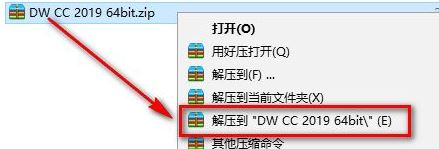
3、找到并选中【Set-up】鼠标右键以管理员身份运行,如图:
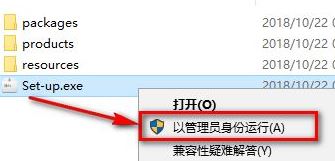
4、更改安装位置,如果C盘空间不是很多的话安装到C盘以外的磁盘中,点击继续,如图:
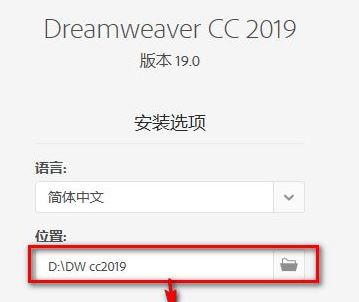
5、接着等待软件安装完成,点击关闭按钮完成安装:
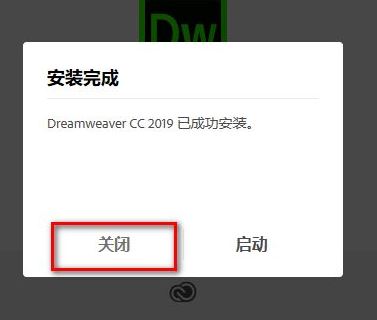
6、最后我们要做的就是在开始菜单找到并打开软件即可!
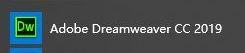
注意:请不要登陆账号或者在线升级,否则破解不起作用。
以上就是winwin7给大家分享的关于win10无法安装Dreamweaver CC 2019破解版的解决方法!